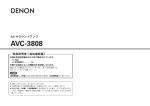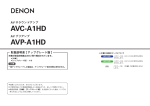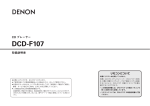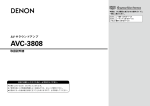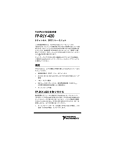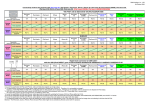Download AVP-A1HD / AVC-A1HD 追加機能編 (11/1/2010)
Transcript
AV プリアンプ AVP-A1HD AV サラウンドアンプ AVC-A1HD 取扱説明書 G 追加機能編 H 本機の取扱説明書は次の2冊で構成されています。 G 本編 H G 追加機能編 H················ 本書 ● ● 本書では追加になった機能のみを説明しています。 追加になった機能は、本書の GUI メニューマップに“ ” のある項目です。 GUI メニューマップ:AVP-A1HD(v 3ページ )、AVC-A1HD(v 4ページ ) ご注意 G追加機能編H と G本編H に同じ名前の項目がある場合は、G追加機能編H をご覧ください。 お買い上げいただき、ありがとうございます。 ご使用の前にこの取扱説明書をよくお読みのうえ、正しくご使用ください。 ● 取扱説明書( G 本編 H・G 追加機能編 H)をお読みになった後は、いつでも見られると ころに「保証書」・「製品のご相談と修理・サービス窓口のご案内」と共に大切に保 管してください。 ● ● n追加機能 1.新 し い DENON 製 iPod 用 コ ン ト ロ ー ル ド ッ ク ASD-11R に対応 ASD-11R を本機に接続すると、iPod の音楽 / 写真 / ビデオの再生がおこなえます。 2.Audyssey Dynamic Volume 機能追加 Audyssey Dynamic Volume は、音源を常にモニタ リングしながら、ダイナミックレンジを損なうこと なく最適な音量に調節します。 3.DENON LINK 4th 対応(ジッターフリー再生) DENON LINK 4th は、DENON 独自の高品質な音声 信号伝送技術 DENON LINK 3rd に加えて、HD 音声 の高品質再生を実現しています。 共に DENON LINK 4th に対応している AV アンプ とブルーレイディスクプレーヤーを DENON LINK ケーブルと HDMI ケーブルで接続すると、AV アン プから送出されたマスタークロック信号でブルーレ イディスクプレーヤーを動作させることができます。 AV アンプのマスタークロックで D/A 変換をおこな うため、HDMI 伝送によるクロックジッターの影響 を受けずに、ジッターフリー再生を可能にします。 これにより、 音の定位がより明確になり、 HD オーディ オにふさわしいクリアーで立体的な音像をお楽しみ いただけます。 n総目次 GUI メニューマップ AVP-A1HD·············································································· 3 AVC-A1HD·············································································· 4 マニュアル設定 その他の設定············································································· 5 aGUI······················································································ 5 s232C ポート(1)···························································· 5 d新機能の追加······································································ 5 ソース選択 入力ソースの再生に関する設定·············································· 6 a端子の割り当て(HDMI)················································ 6 パラメーター 音声····························································································· 6 aサラウンドパラメーター··················································· 6 sAudyssey 設定·································································· 7 再生のしかた 準備····························································································· 9 電源を入れる··········································································· 9 iPod® を再生する····································································· 9 基本操作··················································································· 9 音楽を聴く············································································· 10 ビデオを見る(ブラウズモード)······································ 10 静止画像やビデオを見る(リモートモード)··················· 11 その他の操作や機能 便利な機能··············································································· 11 DENON LINK 4th によるブルーレイディスクの HD音声の再生····································································· 11 クイックセレクト機能························································· 12 その他の情報··········································································13 保証と修理について······························································13 GUI メニューマップ GUI メニューマップ 情報 オートセットアップ nオートセットアップ • ステップ 1:スタートメニュー • ステップ 2:測定 • ステップ 3:解析 • ステップ 4:解析結果 • ステップ 5:保存 nオプション • ダイレクトモード • マイク選択 nパラメーター確認 • スピーカー構成確認 • 距離確認 • チャンネルレベル確認 • クロスオーバー確認 • EQ 確認 • 再設定 マニュアル設定(v 5ページ) nスピーカーの設定 • スピーカー構成 • サブウーハーの設定 • 距離 • チャンネルレベル • クロスオーバー周波数 • THX の設定 • サラウンドスピーカーの設定 nHDMI 設定 • カラースペース • RGB 映像レンジ • オートリップシンク • 音声出力 • モニター出力 • HDMI コントロール n音声の設定 • 外部入力の設定 • 2ch ダイレクト / ステレオ • ダウンミックス設定 • オートサラウンドモード • マニュアル EQ • バイリンガルモード nネットワーク設定 • ネットワーク設定 • その他の設定 ·省電力モード ·文字コード ·PC 言語 • ネットワーク情報 nゾーンの設定 • ゾーン 2、ゾーン 3 ·低音 ·高音 ·ハイパスフィルター ·左レベル ·右レベル ·チャンネル ·音量レベル ·音量の上限 ·電源オン時の音量 ·ミューティングレベル ·ビデオコンバート (ゾーン 2 のみ) • OSD nその他の設定(v 5ページ) • プリアウトの割り当て • XLR 出力の極性 • POA の設定 • 音量の設定 • 使用ソースの選択 • GUI • クイックセレクトネーム • トリガーアウト 1 • トリガーアウト 2 • トリガーアウト 3 • トリガーアウト 4 • トランスデューサの設定 • デジタル出力 • リモコン ID 232C ポート(1) ••双方向リモコン • ディスプレイの明るさ • 設定の保護 • メンテナンスモード • ファームウェアのアップデート • 新機能の追加 n言語の設定 3 保証と修理について サラウンドモード nSTEREO nDIRECT nSTANDARD nDOLBYHEADPHONE ( ヘッドホンを使用している場合 ) nDOLBYPLIIx,DOLBYPLII または DOLBYPL nDTSNEO:6 nHOMETHXCINEMA n7CHSTEREO nWIDESCREEN nSUPERSTADIUM nROCKARENA nJAZZCLUB nCLASSICCONCERT nMONOMOVIE nVIDEOGAME nMATRIX nPHONO • ビデオ • 入力モード • 入力名の変更 • ソースレベル • 入力アッテネーター 故障かな?と思ったら (v 6、7ページ) n音声 • サラウンドパラメーター • トーンコントロール ••ルーム EQ 設定 Audyssey · ルーム EQ · DynamicEQ · DynamicVolume · 設定 • RESTORER • ナイトモード • オーディオディレイ n画質調整 • コントラスト • ブライトネス • クロマレベル • 色合い • DNR • エンハンサー • シャープネス nNET/USB • プレイ • 再生モード • 静止画像 • ビデオ • 入力モード • 入力名の変更 • ソースレベル その他の情報 パラメーター ソース選択 nDVD,HDP,TV/CBL,SAT,VCR,DVR-1,DVR-2,V.AUX,CD,TUNER • プレイ(iPod) • 入力モード • 再生モード(iPod) • 入力名の変更 • 端子の割り当て(HDMI) 端子の割り当て • ソースレベル • ビデオ • 入力アッテネーター 再生のしかた n現在の設定 • メインゾーン • ゾーン 2/3/4 n音声入力信号 nHDMI 情報 nオートサラウンドモード nクイックセレクト nプリセットチャンネル は新しく追加・変更された機能です。 セットアップ AVP-A1HD GUI メニューマップ AVC-A1HD 情報 セットアップ 再生のしかた n現在の設定 • メインゾーン • ゾーン 2/3/4 n音声入力信号 nHDMI 情報 nオートサラウンドモード nクイックセレクト nプリセットチャンネル は新しく追加・変更された機能です。 ソース選択 nDVD,HDP,TV/CBL,SAT,VCR,DVR-1,DVR-2,V.AUX,CD,TUNER • プレイ(iPod) • 入力モード • 再生モード(iPod) • 入力名の変更 • 端子の割り当て • ソースレベル • ビデオ サラウンドモード その他の情報 パラメーター (v 6、7ページ) 故障かな?と思ったら 保証と修理について n音声 • サラウンドパラメーター • トーンコントロール • Audyssey ルーム EQ 設定 · ルーム EQ · DynamicEQ · DynamicVolume · 設定 • RESTORER • ナイトモード • オーディオディレイ n画質調整 • コントラスト • ブライトネス • クロマレベル • 色合い • DNR • エンハンサー • シャープネス 4 nSTEREO nDIRECT nSTANDARD nDOLBYHEADPHONE ( ヘッドホンを使用している場合 ) nDOLBYPLIIx,DOLBYPLII または DOLBYPL nDTSNEO:6 nHOMETHXCINEMA n7CHSTEREO nWIDESCREEN nSUPERSTADIUM nROCKARENA nJAZZCLUB nCLASSICCONCERT nMONOMOVIE nVIDEOGAME nMATRIX nNET/USB • プレイ • 再生モード • 静止画像 • ビデオ • 入力モード • 入力名の変更 • ソースレベル nPHONO • ビデオ • 入力モード • 入力名の変更 • ソースレベル オートセットアップ nオートセットアップ • ステップ 1:スタートメニュー • ステップ 2:測定 • ステップ 3:解析 • ステップ 4:解析結果 • ステップ 5:保存 nオプション • ダイレクトモード • マイク選択 nパラメーター確認 • スピーカー構成確認 • 距離確認 • チャンネルレベル確認 • クロスオーバー確認 • EQ 確認 • 再設定 マニュアル設定(v 5ページ) nスピーカーの設定 • スピーカー構成 • サブウーハーの設定 • 距離 • チャンネルレベル • クロスオーバー周波数 • THX の設定 • サラウンドスピーカーの設定 nHDMI 設定 • カラースペース • RGB 映像レンジ • オートリップシンク • 音声出力 • モニター出力 • HDMI コントロール n音声の設定 • 外部入力の設定 • 2ch ダイレクト / ステレオ • ダウンミックス設定 • オートサラウンドモード • マニュアル EQ • バイリンガルモード nネットワーク設定 • ネットワーク設定 • その他の設定 ·省電力モード ·文字コード ·PC 言語 • ネットワーク情報 nゾーンの設定 • ゾーン 2、ゾーン 3 ·低音 ·高音 ·ハイパスフィルター ·左レベル ·右レベル ·チャンネル ·音量レベル ·音量の上限 ·電源オン時の音量 ·ミューティングレベル • OSD nその他の設定(v 5ページ) • アンプの割り当て • 音量の設定 • 使用ソースの選択 • GUI • クイックセレクトネーム • トリガーアウト 1 • トリガーアウト 2 • トリガーアウト 3 • トリガーアウト 4 • トランスデューサの設定 • デジタル出力 • リモコン ID • 232C 双方向リモコン ポート(1) • ディスプレイの明るさ • 設定の保護 • メンテナンスモード • ファームウェアのアップデート • 新機能の追加 n言語の設定 本体とリモコンの両方にあるもの 本体のみにあるもの リモコンのみにあるもの BUTTON <BUTTON> [BUTTON] <DYNAMIC EQ> <STATUS> いろいろなパラメーターの詳細な設定をおこないます。 【選択できる項目】 シリアルコントロール :外部コントローラーを使用すると きに設定します。 双方向リモコン その他の設定 ご注意 ●メニュー階層● マニュアル設定 その他の設定 a GUI s 232Cポート(1) d 新機能の追加 <p> ROOM EQ 新機能をダウンロードして、本機をアップグレードします。 aGUI [ GUI の表示に関する設定をします。 AMP] 主音量表示 STANDARD 主音量を調節するときに主音量レベルを表示します。 【選択できる項目】 下 上 オフ 主音量表示が映画の字幕に重なって見づらい場合は、“上”に設定 してください。 [PARA] 新機能の購入後に、ユーザー情報が登録されると、このメニュ ーに“登録完了”と表示され、アップグレードが可能になりま す。 新機能の追加の画面で“-------”が表示されている場合は、アップ グレードできません。 アップグレードを利用する場合は、DENON ホームページでアップ グレードパッケージを購入してください。 ご購入の際には、この画面に表示されているID番号が必要になりま す。 <p> と <STATUS> を3秒以上長押しすると、ID番号をディスプレ イに表示させることができます。 アップグレードステータス アップグレードによって追加された機能の一覧を表示しま す。 アップグレード中は、電源やネットワークの接続を絶対に切らない でください。 5 保証と修理について ROOM EQ d新機能の追加 故障かな?と思ったら STANDARD その他の情報 双方向リモコンを使用する場合は、RS-232C 端子のポート 1 に接 続してください。 ●双方向リモコンを使用する場合は、 “双方向リモコン”に設定して ください。この場合、RS-232C 端子のポート 1 を外部コントロー ラー用としては使用できません。 ● 再生のしかた その他の設定をします。 :双 方向リモコンを使用するときに 設定します。 セットアップ <本体のイラストはAVC-A1HDです> マニュアル設定 外部コントローラーまたは双方向リモコン(RC-7000CI や RC-7001RCI、別売り)を接続したときに設定します。 GUI メニューマップ s232Cポート(1) 取説中のボタン名の表示について GUI メニューマップ セットアップ HDMI では、映像信号と音声信号を同時に伝送します。 “HDMI 端子” で割り当てた映像信号と“デジタル端子”で割り当てた音声信号を 組み合わせて再生したい場合は、GUI メニューの“入力モード”を“デ ジタル”に設定してください。 ●本機とテレビを HDMI ケーブルで接続したとき、テレビが HDMI 音声の再生に対応していない場合は、映像信号のみをテレビに出力 します。 ● ソース選択 入力ソースの選択や入力ソースの再生に関する設定をします。 入力ソースの再生に関する設定 ご注意 再生のしかた “iPoddock”を割り当てた入力ソースには HDMI 端子を設定でき ません。 ●アナログ端子、デジタル端子および外部入力(EXT. IN)端子から 入力された音声信号は、HDMI 端子からテレビに出力されません。 パラメーター 音声 音声のパラメーターを調節します。 ● ●メニュー階層● ソース選択 CD a 端子の割り当て(HDMI) ●メニュー階層● パラメーター 音声 a サラウンドパラメーター その他の情報 s Audyssey設定 a端子の割り当て(HDMI) (AVP-A1HD のみ) 故障かな?と思ったら 選んだ入力ソースに割り当てる入力端子を選びます。 HDMI 端子 選んだ入力ソースに割り当てる HDMI 入力端子を選びます。 【入力ソース】 音場効果を調節します。 調節できるパラメーターは、各サラウンドモードごとに 異なります。 サラウンドバック(マルチチャンネルソースの場合) 保証と修理について サラウンドバックチャンネルの再生方法を選びます。 DVD HDP TV/CBL SAT VCR DVR-1 【選択できる項目】 DVR-2 V.AUX CD b NON MTRX MTRX ON PLgx CINEMA z1 【選択できる項目】 1 2 3 4 5 6 無し PLgx MUSIC z2 ES MTRX z3 ES DSCRT z4 入力ソース お買い上げ時の設定 DVD HDMI1 HDP HDMI2 TV/CBL 無し SAT HDMI3 入力ソース お買い上げ時の設定 VCR HDMI4 DVR-1 HDMI5 DVR-2 HDMI6 V.AUX 無し ※本 機の XLR 入力端子は“CD”の入力ソースのみに対応し ています。 XLR 出力端子を持つプレーヤーから XLR 端子に入力された アナログ音声信号と、HDMI 端子から入力された映像信号を 組み合わせて再生するときは、“CD”の入力ソースに HDMI 入力端子を割り当ててください。この再生をおこなうときは、 GUI メニューの“入力モード”を“アナログ”に設定して ください。 6 aサラウンドパラメーター DSCRT ON オフ “サラウンドバッ z1: GUI メニューの“スピーカー構成”の設定で、 ク”が“2 台”のときに選べます。 “サラウンドバッ z2: GUI メニューの“スピーカー構成”の設定で、 ク”が“2 台”または“1 台”のときに設定できます。 z3: DTS ソースを再生しているときに選べます。 z4: ディスクリート 6.1 チャンネルの信号の識別信号が含まれてい る DTS ソースを再生しているときに選べます。 サラウンドバックスピーカーを使用しているときに STANDARD を 押すと、“サラウンドバック”の設定を変えることができます。 ルーム EQ、Dynamic EQ および Dynamic Volume を選 びます。 ルーム EQ :すべてのスピーカーの周波数特性 を最適に補正します。 Audyssey Audyssey Flat :“マニュアル EQ”で調節された周 波数特性を適用します。 :イコライザーを使用しません。 マニュアル オフ ROOM EQ を押す。 OFF オフ Audyssey Audyssey Manual マニュアル ● Audyssey Flat Audyssey Flat “Audyssey”、“AudysseyByp.L/R”または“Audyssey Flat”を選んだ場合“ ”表示が点灯します。 オートセットアップをおこなった後、測定したスピーカ ーの本数を増やさずに、スピーカーの構成、距離、チャ ンネルレベルおよびクロスオーバー周波数などの設定を 変更した場合は、“ ”表示が点灯します。 オフ :Dynamic EQ 機能を使用しません。 Dynamic Volume 設定 本体やリモコンでも操作できます <DYNAMIC EQ> または [PARA] を押す。 Dynamic EQ / Volume : ON オン Dynamic EQ :オン ON / Volume : オフ OFF Dynamic Volume Audyssey Dynamic Volume™ は、テレビや映画など再生さ れるコンテンツ内におけるボリュームレベルの変化(静かな 音のシーンと大きな音のシーンの間など)をユーザーの好み のボリューム設定値に自動的に調整する技術です。 Dynamic EQ” ● “ は、オートセットアップをおこなった後に設定できます。 また、Dynamic Volume は Audyssey Dynamic EQ の技術 ●オートセットアップをおこなうと、 “Dynamic EQ”の設定は自動 をアルゴリズムの中に取り込むことによりボリュームレベル 的に“オン”になります。 ● 次の場合、 の調整時やテレビチャンネルの切り替え時、ステレオコンテ “Dynamic EQ”は設定できません。 ◦“オートセットアップ”が完了していない場合 ンツからサラウンドコンテンツなどの切り替え時でも低域特 ◦オートセットアップをおこなった後、測定したスピ-カーから使 性や音質バランス、サラウンド効果、ダイアログの明瞭さを 用するスピーカーを増やした場合 保っています。 ● Dynamic EQ / Volume : OFF オフ “ルーム EQ”を“オフ”または“マニュアル”に設定すると、 “Dynamic EQ”は自動的に“オフ”になります。 【選択できる項目】 ●オートセットアップ実行前やオートセットアップ実行後にスピーカー オン :Dynamic Volume 機能を使用します。 の本数を増やして <DYNAMIC EQ> または [PARA] を押した場合に Dynamic Volume の効果は、“設定”にて設定した “Run Audyssey”を表示します。このような場合には、オートセッ トアップをおこなうか、GUI メニューの“オートセットアップ”–“パ 値になります。 ラメーター確認”–“再設定”で、オートセットアップ実行後の設定 オフ :Dynamic Volume 機能を使用しません。 に戻してください。 ご注意 オートセットアップをおこなった後に、“Audyssey”、“Audyssey “Dynamic EQ”を“オン”に設定すると、“トーンコントロール” および“ナイトモード”は使用できません。 Byp. L/R”および“Audyssey Flat”を選ぶことができます。 ●オートセットアップをおこなうと、 “ルーム EQ”の設定は自動的 に“Audyssey”になります。 ●オートセットアップで“無し”と判定されたスピーカーの設定 を 変 更 し た 場 合、“Audyssey”、“Audyssey Byp. L/R” お よ び “Audyssey Flat”を選べません。再度オートセットアップをおこ なうか、GUI メニューの“オートセットアップ”–“パラメーター 確認”–“再設定”で、オートセットアップ実行後の設定に戻して ください。 ●ヘッドホン使用時またはアナログ EXT.IN モード時、 “ルーム EQ” は“オフ”になります。 ● Dynamic EQ 保証と修理について ● Audyssey L/R AudysseyByp. Byp. L/R オン :Dynamic EQ 機能を使用します。 故障かな?と思ったら 本体やリモコンでも操作できます ルーム EQ 【選択できる項目】 その他の情報 :すべてのスピーカーの周波数特性 が均一になるように補正します。 •Dynamic EQ: “ルーム EQ”を“Audyssey”、“Audyssey Byp. L/R”ま たは“Audyssey Flat”に設定しているとき •Dynamic Volume: “Dynamic EQ”を“オン”に設定しているとき •設定: “Dynamic Volume”を“オン”に設定しているとき 再生のしかた Audyssey Byp. L/R :フロントスピーカー以外のスピー カーの周波数特性を最適に補正し ます。 Audyssey Dynamic EQ™ は、人間の聴覚や部屋の音響特性 を考慮し、ボリュームレベルを下げた際に発生する音質の低 下を防ぐ技術です。 Dynamic EQ は、Audyssey MultEQ® XT 技術と連動する ことによりすべてのボリュームレベルに対して最適なバラン スの音質をすべてのリスナーに提供します。 セットアップ 【選択できる項目】 n各機能の動作条件 GUI メニューマップ Dynamic EQ sAudyssey 設定 本体やリモコンでも操作できます <DYNAMIC EQ> または [PARA] を押す。 Dynamic EQ / Volume : ON オン Dynamic EQ : オン ON / Volume : オフ OFF Dynamic EQ / Volume : OFF オフ 1.AVPA1HDA_AVCA1HDA_JP_000_4th_07 7 2009/04/16 9:00:05 GUI メニューマップ DynamicEQについて セットアップ 再生のしかた “DynamicVolume”は、オートセットアップをおこなった後に設 定できます。 ● 次の場合、 “DynamicVolume”は設定できません。 ◦“オートセットアップ”が完了していない場合 ◦オートセットアップをおこなった後、測定したスピ-カーから使 用するスピーカーを増やした場合 ●“ルーム EQ” を “オフ” または “マニュアル” に設定すると、 “Dynamic Volume”は自動的に“オフ”になります。 ●オートセットアップ実行前やオートセットアップ実行後にスピー カーの本数を増やして <DYNAMIC EQ> または[PARA] を押した場合 に “RunAudyssey” を表示します。 このような場合には、 オートセッ トアップをおこなうか、GUI メニューの“オートセットアップ”– “パラメーター確認”–“再設定”で、オートセットアップ実行後の 設定に戻してください。 ● その他の情報 ご注意 故障かな?と思ったら “DynamicVolume”の設定が“オン”のときに設定できます。 DynamicVolume の効果を設定します。 【選択できる項目】 Midnight :高設定です。すべての音を一定の大きさにしま す。 保証と修理について Evening :中設定です。平均的な音より大きな音と小さな 音を調節します。 Day :低設定です。非常に大きな音と非常に小さな音 を調節します。 ご注意 “設定”は、オートセットアップをおこなった後に設定できます。 ● 次の場合、 “設定”は選択できません。 ◦“オートセットアップ”が完了していない場合 ◦オートセットアップをおこなった後、測定したスピ-カーから使 用するスピーカーを増やした場合 ◦“DynamicVolume”の設定が“オフ”の場合 ● 8 本体とリモコンの両方にあるもの 本体のみにあるもの リモコンのみにあるもの BUTTON <BUTTON> [BUTTON] <本体のイラストはAVC-A1HDです> <SOURCE SELECT> <POWER> DynamicVolumeについて “DynamicVolume”と“ナイトモード”との併用はできません。 設定 取説中のボタン名の表示について AudysseyDynamicEQ は、人間の聴覚や部屋の音響特性を考慮 し、ボリュームレベルを下げた際に発生する音質の低下を防ぐ技 術です。 Dynamic EQ は、すべてのボリューム変化に応じて自動的に最適 な周波数特性とサラウンドレベルに補正します。その結果、どの ようにボリュームレベルを変更しても、常に最適な低域特性や音 質バランス、サラウンド効果、ダイアログの明瞭さを楽しむこと が可能な技術です。また、正しい補正をおこなうために必要不可 欠な条件である、入力(再生)されるコンテンツの情報と、実際 に視聴する部屋に出力される音圧レベル情報とを組み合わせてい ます。 Dynamic EQ は、Audyssey MultEQ XT 技術と連動することに より、すべてのボリュームレベルに対して最適なバランスの音質 をすべてのリスナーに提供します。 AudysseyDynamicVolume は、テレビ番組や CM(コマーシャ ル)、映画などのコンテンツにおける静かな音のシーンと大きな 音のシーンの間におけるボリュームレベルの違いによって発生す る問題を解決する技術です。 Dynamic Volume は、入力されるコンテンツを常にモニターし、 ユーザーが設定した好みのボリュームレベルに常に自動的に調整 することにより、ユーザーからボリューム調整の煩わしさを解放 します。再生中のコンテンツの中に含まれる特徴を正確にモニ ターし、ボリュームの変化が急激であっても、緩やかな変化であっ てもコンテンツの特徴に忠実に最適なボリューム値(ユーザー設 定値)に自動調整をおこないます。 また、Dynamic Volume は Audyssey Dynamic EQ の技術をア ルゴリズムの中に取り込むことにより、ボリュームレベルの調整 時やテレビチャンネルの切り替え時、ステレオコンテンツからサ ラウンドコンテンツなどの切り替え時でも低域特性や音質バラン ス、サラウンド効果、ダイアログの明瞭さを保っています。 ご注意 付属品以外のマイクを V.AUX L 端子に接続してオートセットアップ をおこなった場合、“DynamicEQ”および“DynamicVolume”機 能は使用できません。 <ON/STANDBY> [ AMP] [ iPod] [QUICK SELECT] [POWER ON] [iPod] ( アンプモード ) [SOURCE SELECT] [POWER OFF] [SEARCH] 基本操作 電源を入れる 1 準備をする。 電源表示が緑色に点滅して、電源が入ります。 ※スタンバイモード時に [SOURCE SELECT] を押しても、 2 <SOURCE SELECT> ※iPod は、著作権のないコンテンツまたは法的に複製、再生を許諾 されたコンテンツを個人が私的に複製、再生するために使用許諾 されるものです。著作権の侵害は法律上禁止されています。 を回すか、[iPod] (アンプ モード)を押して、操作 1- ②で割り当てた入力ソー スを選ぶ。 - GUI 画面- Music iPod [1/6] プレイリスト アーティスト アルバム 曲 ジャンル 作曲者 (ASD-1R 使用時) 本機の ディスプレイ iPod の ディスプレイ 再生できる ファイル 音声ファイル ○ 映像ファイル ○ z1 操作できる ボタン 本機のリモコン ○ ○ iPod × ○ ○ ○ z2 z1:iPod用コントロールドックASD-11R使用時 z2:ASD-1RとiPodの組み合わせによっては、映像が出力されな い場合があります。 [1/2] お 買 い 上 げ 時 の 設 定 は、iPod 用 コ ン ト ロ ー ル ド ッ ク を VCR (iPod)端子に接続してお使いいただけます。 ●圧縮オーディオの低域や高域を拡張してより豊かな再生をするに は、RESTORER モードをおすすめします。お買い上げ時の設定は “Mode3”になっています。 ●iPod は、<ON/STANDBY>または [POWER OFF]で本機の電源をス タンバイ状態にしてから、取り外してください。iPod dock の入 力を割り当てていない入力ソースに切り替えても、iPod を取り外 すことができます。 ● (ASD-11R 使用時) b A S D - 1 1 R を お 使 い の 場 合 、 ト ッ プ メ ニ ュ ー に は “ミュージック”と“ビデオ”のフォルダを表示します。 b 本機とiPodの通信が完了するとiPodに接続画面が表示さ れます。画面が表示されない場合は、iPodが正しく接続 されていない可能性があります。再度接続をやり直して ください。 :“ソース選択”-“(入力ソース)”-“プレイ” 3 リモートモード ミュージック ビデオ ブラウズモード リモコンで操作する場合は、リモコンを iPod モー ドにする。 ご注意 iPod の種類またはソフトウェアのバージョンによっては、機能の 一部が動作しない場合があります。 ●万一、iPod のデータが消失または損傷しても、弊社は一切責任を 負いません。 ● 9 保証と修理について iPodは、米国およびその他の国々で登録されたApple Inc.の商標または登録商標です。 表示するディスプレイ :“ソース選択”-“(入力ソース)”“端子の割り当て”-“iPoddock” iPod® を再生する iPod 用コントロールドック(ASD-1R または ASD-11R、 別売り)を使用することにより、iPod の音楽を再生する ことができます。また、GUI 画面を見ながら、本体やリモ コンボタンからも操作することができます。 【表示できるモード】 故障かな?と思ったら 電源が入ります。この場合、リモコンで選択した入力ソ ースになります。 ※スタンバイモード時に [QUICK SELECT] を押しても、電 源が入ります。この場合、リモコンで選択したクイック セレクトモードになります。 を 2 秒以上長押しして、表示モードを 長押しするたびに、モードが切り替わります。 リモートモードのときには、 “Remote”が表示されます。 ①DENON 製 iPod 用コントロールドックに、iPod をセッ トする。(viPod 用コントロールドックの取扱説明書) ②iPod 用コントロールドックの入力を割り当てる。 電源表示が赤色に点灯して、電源がスタンバイ状態にな ります。 選ぶ。 その他の情報 2 <ON/STANDBY> または [POWER ON] を押す。 再生のしかた 1 <POWER> を押す。 4 [SEARCH] セットアップ 準備 GUI メニューマップ 再生のしかた GUI メニューマップ 音楽を聴く 取説中のボタン名の表示について BUTTON <BUTTON> [BUTTON] 本体とリモコンの両方にあるもの 本体のみにあるもの リモコンのみにあるもの セットアップ <本体のイラストはAVC-A1HDです> SOURCE SELECT INPUT MODE <STATUS> で検索項目またはお好みのフォルダを選び、 またはpを押す。 b ASD-11Rをお使いの場合、トップメニューで“ミュー ジック”を選んでください。 2 再生がはじまります。 再生のしかた 再生中にENTERまたは [1] を押す。 もう一度押すと、再生を再開します。 その他の情報 n 早送りや早戻しするには 故障かな?と思ったら [ 再生中に u(早戻し)または i(早送り)を長押しする か、[6] または [7] を押す。 ENTER [SEARCH] を長押しする。 再生中に <STATUS> を押すと、タイトル名、アーティスト名およ びアルバム名を確認できます。 ●本機は、フォルダ名とファイル名をタイトルのように表示すること ができます。ディスプレイ表示に対応していない文字は、“.(ピリ オド)”に置き換えて表示します。 ●GUIメニューの“マニュアル設定”-“その他の設定”–“GUI”“iPod”で、GUIメニューの表示時間(初期値:30秒)を設定する ことができます。 ● n 頭出しするには AMP] [ iPod] 保証と修理について INPUT MODE [CHANNEL –] またはサブリモコンの [REPEAT] を押す。 uio p ENTER [SEARCH] [CHANNEL + –] 【選択できる項目】 すべて 1 曲 オフ :“ソース選択”-“(入力ソース)”“再生モード(iPod)”-“リピート” n シャッフル再生するには [CHANNEL +] またはサブリモコンの [RANDOM] を押す。 SOURCE SELECT 【選択できる項目】 アルバム 曲 オフ (メインリモコン) [SEARCH] [2] [8] [9] [1/3] [RANDOM] [REPEAT] (サブリモコン) ビデオを見る(ブラウズモード) 再生中に u(前の曲の頭出し)または i(次の曲の頭出 し)を押すか、[8] または [9] を押す。 n 停止するには [8], [9], 再生中にENTERを長押しするか、[2] を押す。 [6], [7], n リピート再生するには [1], [2] サラウンド モード 10 n ブラウズモードとリモートモードを切り替えるには uiでお好みの音楽ファイルを選び、ENTERま たはpを押す。 n 一時停止するには uio p [SEARCH] を押してから、o(ページダウン)または p (ページアップ)を押す。 解除する場合は、ui または [SEARCH] を押してくださ い。 1 ui ENTER サラウンドモード n ページを切り替えるには :“ソース選択”-“(入力ソース)”“再生モード(iPod)”-“シャッフル” ASD-11R にビデオ機能対応の iPod を接続すると、ブラ ウズモードでビデオファイルを見ることができます。 1 ui 2 ui ENTER 3 ui p で“ビデオ”を選び、ENTERまたは pを 押す。 で検索項目またはお好みのフォルダを選び、 またはpを押す。 でお好みのビデオファイルを選び、ENTER または を押す。 再生がはじまります。 その他の操作や機能 iPod に保存してある写真やビデオのデータをモニターで 見ることができます。(スライドショーやビデオ機能があ る iPod のみ) 便利な機能 を長押しして、リモートモードにする。 iPodの画面を見ながら ui を押して、“写真” または“ビデオ”を選ぶ。 を押 ブルーレイディスク再生時に、HD 音声のジッターフリー 再生ができます。 1 本 機 と DENON LINK 4th 対 応 ブ ル ー レ イ デ ィ ス ク プ レ ー ヤ ー を、DENON LINK ケ ー ブ ル と HDMI ケーブルを使って接続する。 接続のしかたは、それぞれの機器の取扱説明書をご覧く ださい。 2 使用する入力ソースに“DENONLINK”を割り当 てる。 3 使用する入力ソースにプレーヤーと接続している HDMI入力端子を割り当てる。 :“ソース選択”-“(入力ソース)”-“端子の割 り当て”-““HDMI端子”-“1”~“6” 4 本機のHDMIコントロール機能を“オン”にする。 5 :“HDMI設定”-“HDMIコントロール”-“コン トロール”-“オン” プレーヤーの DENONLINK 設定を“4th”にする。 設定のしかたは、プレーヤーの取扱説明書をご覧くださ い。 7 SOURCE SELECT で、操作2、3で、割り当てた 入力ソースを選ぶ。 ディスプレイの“ ”表示が点灯します。 8 INPUT MODE ト”を選ぶ。 でオーディオ入力モードの“オー b ブルーレイディスクを再生すると、自動的にDENON LINK4thでの再生になります。 ご注意 オーディオ入力モードを“オート”以外に設定すると、 ジッターフリー再生にはなりません。 9 10 サラウンドモードを選ぶ。 ブルーレイディスクを再生する。 入 力信号の種類とサラウンドモードに応じた再生がは じまります。 操作のしかたは、プレーヤーの取扱説明書をご覧ください。 ジッターフリー再生中は、プレーヤーのDENON LINK CLOCKCONTROL表示が点灯します。 b プレーヤーによって、表示が異なります。詳しくはプレ ーヤーの取扱説明書をご覧ください。 入力モードを“オート”に設定して、ブルーレイディスク以外の再 生をおこなうと、自動的にDENONLINK3rdでの再生になります。 ご注意 入力モードを“HDMI”に設定すると、ジッターフリー再生はでき ません。HDMIでの再生になります。 ●入力モードを“デジタル”に設定すると、DENON LINK 3rdでの 再生になり、ブルーレイディスクの音声は再生されません。 ● 11 保証と修理について :“ソース選択”-“(入力ソース)”-“端子の割 り当て”-“デジタル端子”-“DENONLINK” 設定のしかたは、プレーヤーの取扱説明書をご覧ください。 故障かな?と思ったら iPod の写真データやビデオデータをモニターに映し出すには、 iPod の“スライドショー設定”または“ビデオ設定”の“TV 出力” を“オン”に設定する必要があります。詳しくは、iPod の取扱説 明書をご覧ください。 ●リモコンで操作できない場合は、iPod 本体で操作してください。 ● プレーヤーのHDMIコントロール機能を“オ ン”にする。 その他の情報 再生したい画像が表示されるまで、ENTER す。 6 再生のしかた DENON LINK 4th による ブルーレイディスクのHD音 声の再生 “RemoteiPod”を本機のディスプレイに表示します。 セットアップ 1 [SEARCH] 2 3 GUI メニューマップ 静止画像やビデオを見る (リモートモード) GUI メニューマップ クイックセレクト機能 取説中のボタン名の表示について 本体とリモコンの両方にあるもの 本体のみにあるもの リモコンのみにあるもの BUTTON <BUTTON> [BUTTON] セットアップ <本体のイラストはAVC-A1HDです> QUICK SELECT 現在再生中の入力ソースや入力モード、サラウンドモー ド、ルーム EQ、Dynamic EQ、Dynamic Volume、音 量を記憶させます。 1 入力ソースや入力モード、サラウンドモード、ル ームEQ、Dynamic EQ、Dynamic Volume、音 量を記憶させたい状態にする。 2 SELECT 再生のしかた クイックセレクト表示が点灯するまで、 QUICK を長押しする。 【お買い上げ時の設定】 その他の情報 クイックセレクト1 クイックセレクト2 クイックセレクト3 故障かな?と思ったら QUICK SELECT 保証と修理について 1 入力ソース DVD TV/CBL VCR 音量 –40dB –40dB –40dB Audyssey MultEQ® XT この製品には保証書が添付されております。 保証書は、必ず「販売店名・購入日」などの 記入を確かめて販売店から受け取っていただ き、内容をよくお読みの上、大切に保管して ください。 保証期間はご購入日から2年間です。 Audyssey Dynamic EQ™ 本機は、Audyssey Laboratories からのライセンス契約に基づき製造されています。米国共同で外 国特許審議中。Audyssey MultEQ® XT、Audyssey Dynamic EQ™ および Audyssey Dynamic Volume™ は、Audyssey Laboratories の商標です。 ご注意 保証書が添付されない場合は、有料修理になりま すので、ご注意ください。 ます。 製造番号···· 保 証書または製品背面(または ● 底面や側面)に表示しています。 できるだけ詳しい故障または異常の内容 ● 補修部品の保有期間 本機の補修用性能部品の保有期間は、製造打 ち切り後8年です。 お客様の個人情報の保護について お客様にご記入いただいた保証書の控えは、 ● n保証期間経過後の修理 修理によって機能が維持できる場合は、お客 様のご要望により、有料修理致します。 有料修理の料金については『製品のご相談と 修理・サービス窓口のご案内』に記載の、お 近くの修理相談窓口へお問い合わせくださ い。 修理を依頼されるとき 保証期間内のサービス活動およびその後の 安全点検活動のために記載内容を利用させ ていただく場合がございますので、あらか じめご了承ください。 ●この商品に添付されている保証書によって、 保証書を発行している者(保証責任者)お よびそれ以外の事業者に対するお客様の法 律上の権利を制限するものではありません。 n修理を依頼される前に 取 扱説明書の「故障かな?と思ったら」の ● DENON LINK 4th について DENON LINK 4th は、DENON 独自の高品質な音声信号伝送技術 DENON LINK 3rd に加え て、HD 音声の高品質再生を実現しています。 共に DENON LINK 4th に対応している AV アンプとブルーレイディスクプレーヤーを DENON LINK ケーブルと HDMI ケーブルで接続すると、AV アンプから送出されたマスター クロック信号でブルーレイディスクプレーヤーを動作させることができます。AV アンプの マスタークロックで D/A 変換をおこなうため、HDMI 伝送によるクロックジッターの影響を 受けずに、ジッターフリー再生を可能にします。これにより、音の定位がより明確になり、 HD オーディオにふさわしいクリアーで立体的な音像をお楽しみいただけます。 項目をご確認ください。 正 しい操作をしていただけずに修理を依頼 ● される場合がありますので、この取扱説明 書をお読みいただき、お調べください。 n修理を依頼されるとき 添 付の『製品のご相談と修理・サービス窓 ● 口のご案内』に記載の、お近くの修理相談 窓口へご相談ください。 ●修 理を依頼されるときのために、梱包材は 保存しておくことをおすすめします。 13 保証と修理について Audyssey Dynamic Volume は、テレビや映画など再生されるコンテンツ内におけるボ リュームレベルの変化(静かな音のシーンと大きな音のシーンの間など)をユーザーの好み のボリューム設定値に自動的に調整する技術です。 また、Dynamic Volume は Audyssey Dynamic EQ の技術をアルゴリズムの中に取り込むこと によりボリュームレベルの調整時やテレビチャンネルの切り替え時、ステレオコンテンツからサ ラウンドコンテンツなどの切り替え時でも低域特性や音質バランス、サラウンド効果、ダイアロ グの明瞭さを保っています。 保証書の記載内容に基づいて修理させていた だきます。詳しくは保証書をご覧ください。 ● 故障かな?と思ったら Audyssey Dynamic Volume™ n保証期間中の修理 お名前、ご住所、お電話番号 製品名······· 取 扱説明書の表紙に表示してい ● その他の情報 Audyssey Dynamic EQ は、人間の聴覚や部屋の音響特性を考慮し、ボリュームレベルを下 げた際に発生する音質の低下を防ぐ技術です。 Dynamic EQ は、Audyssey MultEQ XT 技術と連動することによりすべてのボリュームレ ベルに対して最適なバランスの音質をすべてのリスナーに提供します。 依頼の際に連絡していただきたい 内容 再生のしかた Audyssey MultEQ XT は、広いリスニングエリア内のどのリスナーにも最適なリスニング環 境を提供する補正技術です。 MultEQ XT は、複数位置での測定に基づいて、時間特性と周波数特性の双方を補正すると共 に、全自動でサラウンドシステムセットアップを実行します。 保証書 セットアップ Audyssey 保証と修理について GUI メニューマップ その他の情報 本 社 〒 104-0033 東京都中央区新川 1-21-2 茅場町タワー 14F お客様相談センター TEL: 045-670-5555 【電話番号はお間違えのないようにおかけください。】 受付時間 9:30 〜 12:00、12:45 〜 17:30 (弊社休日および祝日を除く、月〜金曜日) 故障・修理・サービス部品についてのお問い合わせ先(サービスセンター)については、 次の URL でもご確認できます。 http://denon.jp/info/info02.html 後日のために記入しておいてください。 購 入 店 名 : 電話( - - ) ご購入年月日: 年 月 日 Printed in Japan 5411 10330 000D